¿Las carpetas desaparecieron del escritorio en Mac? O peor aún, ¿todo lo que había en el escritorio desapareció en Mac? No entrar en pánico. Este artículo le mostrará cómo recuperar fácilmente carpetas que desaparecieron de los escritorios Mac en 2022 y enumerará 10 soluciones comunes que puede probar, sin importar si su macOS es Ventura, Monterey, Big Sur u otros. También hay un consejo adicional extendido para recuperar fácilmente carpetas de escritorio eliminadas accidentalmente en Mac.
¿Por qué desaparecieron las carpetas del escritorio en Mac? ¿A dónde fueron?
Es poco común, pero nos encontramos con el problema de que las carpetas del escritorio de Mac desaparecieron. Esto puede ser un gran problema porque provoca la pérdida de datos y afecta nuestro trabajo. La desaparición de las carpetas del escritorio en Mac puede deberse a diferentes motivos y aquí concluimos lo siguiente:
- Las propiedades de archivos y carpetas están configuradas para ocultarse por error
- Las carpetas se mueven a una nueva ubicación por accidente
- Las carpetas se eliminan accidentalmente con Comando+Suprimir
- Configuración incorrecta de sincronización de iCloud
- Si se queda sin almacenamiento, los archivos más antiguos pueden eliminarse para el menor uso
- Apagado repentino
- Olvidate de guardar la carpeta
- Sobrescribir
- malware
- El software de seguridad de terceros elimina las carpetas por error
- La configuración se modifica durante las actualizaciones o la reinstalación del sistema operativo
Entonces, ¿adónde fueron estas carpetas desaparecidas? Según los motivos que enumeramos anteriormente, es posible que se muevan a la papelera, a una nueva ubicación o se oculten en algún lugar de su Mac y necesitemos recuperarlos.
Diez formas de recuperar carpetas desaparecidas del escritorio en Mac
Con diferentes razones que causan la desaparición de carpetas del escritorio, es posible que requiera diferentes soluciones. Empecemos por los más comunes.
Reiniciar el buscador
Esta es una solución bastante fácil y rápida, pero en realidad resuelve el problema en algunos casos.
Paso 1. Mantenga presionada la tecla Control y haga clic en el ícono del Finder en el Dock mientras mantiene presionada la tecla Opción.
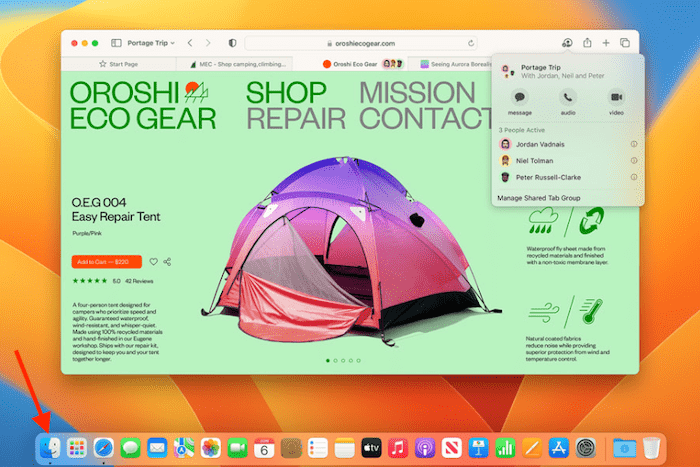
Paso 2. Haga clic en la opción Relanzar que aparece. Se reiniciará el Finder.
Buscar en la carpeta
A veces, las carpetas del escritorio desaparecidas simplemente se mueven a una nueva ubicación al habilitar accidentalmente las acciones de transferencia con el mouse o una combinación de teclas. Podemos buscar en nuestra mac y volver a colocar las carpetas desaparecidas en el escritorio.
- Abra la aplicación Finder y busque el cuadro de búsqueda destacado.

- Ingrese el nombre de su carpeta desaparecida y elija buscar en Esta Mac.

- Luego haga clic en la carpeta o el nombre del archivo y busque la nueva ubicación, puede mover la carpeta al escritorio nuevamente.
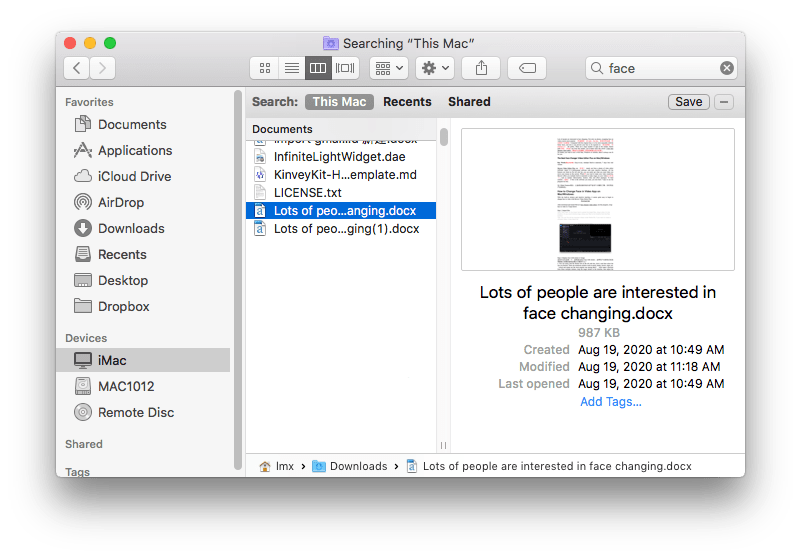
Mostrar elementos ocultos del escritorio
Si una carpeta o todas las carpetas del escritorio de su Mac desaparecieron porque se ocultaron por algún motivo, puede ver y encontrar las carpetas ocultas usando Terminal.
- Paso 1. Abra Terminal desde Spotlight.
- Paso 2. Escribe el script:
$ valores predeterminados escriben com.apple.Finder AppleShowAllFiles verdadero $ killall Finder
. Ahora deberían aparecer los elementos ocultos.

Mostrar iconos
También se produce el problema de que los iconos del escritorio de Mac desaparecieron. Hay dos soluciones que puedes probar.
- Ordenar elementos del escritorio. Mantenga presionada la tecla Control y haga clic en un área negra. Seleccione Ordenar por > Ajustar a cuadrícula.
- Utilice el Buscador. Vaya a Preferencias del Finder > General. Marque estas casillas, como se muestra en la captura de pantalla a continuación.

Cambiar el nombre de la carpeta
Es posible que algunas personas necesiten cambiar sus nombres de usuario de Mac por una razón u otra. A veces, el cambio hará que la carpeta desaparezca del problema del escritorio. Es más, otras cosas como la imagen de fondo también desaparecerán. Se puede solucionar cambiando el nombre de una carpeta.
Paso 1. Ve al Finder. En la barra de menú superior, seleccione Ir > Inicio. Esto abrirá una nueva ventana del Finder con su nombre de usuario resaltado.
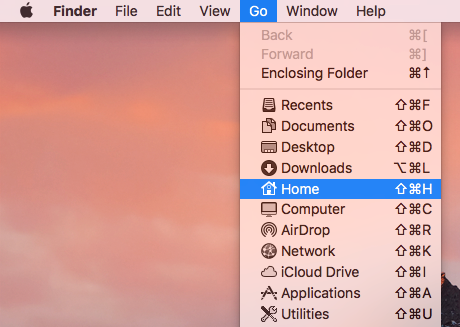
Paso 2. Entre las carpetas enumeradas, busque la carpeta que tiene todos los elementos de su escritorio. Incluso si es posible que estos elementos desaparecidos no aparezcan cuando los busque, puede encontrarlos en una de estas carpetas.
Paso 3. Cambie el nombre de esa carpeta con su antiguo nombre de usuario.
Deseleccionar Documentos y Escritorio en iCloud Drive
En muchos casos, el problema de que las carpetas desaparezcan del escritorio en Mac se debe a la configuración de iCloud. Mac facilita el almacenamiento de su carpeta Escritorio y Documentos en la nube para que pueda acceder a ellos fácilmente en todos sus dispositivos Apple. Hace las cosas convenientes. Sin embargo, en ocasiones también trae frustraciones ya que podría provocar la desaparición de elementos del escritorio y de la carpeta Escritorio. A continuación se explica cómo recuperar las carpetas desaparecidas.
Paso 1. Vaya a Preferencias del Sistema > iCloud.
Paso 2. En la parte superior derecha de la ventana de iCloud, haz clic en el botón Opciones junto a iCloud Drive, lo que abrirá una nueva ventana.
Paso 3. Deseleccione la opción Carpetas de escritorio y documentos. Aparecerá un cuadro de mensaje. Haga clic en el botón Apagar.
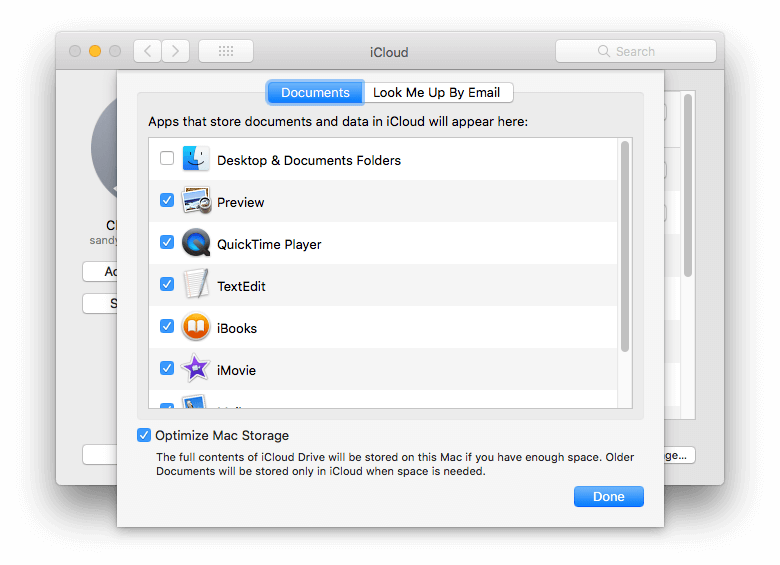
Paso 4. En Finder, haga clic en la carpeta iCloud Drive en Favoritos. Haga clic en la carpeta Escritorio que contiene. Copie todas las carpetas y archivos y péguelos en su escritorio. Asimismo, puedes hacer lo mismo con la carpeta Documentos si es necesario.
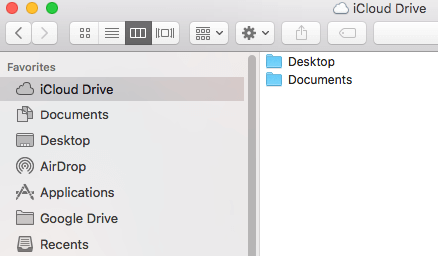
Paso 5. Es opcional. Puede optar por eliminar la carpeta Escritorio (que ahora está vacía) en la carpeta iCloud Drive mencionada anteriormente.
Además, puedes optar por desactivar la sincronización de iCloud Drive.
Recuperar carpetas desaparecidas del escritorio con software de recuperación de datos
Probé las 6 soluciones anteriores pero aún no pude recuperar las carpetas del escritorio desaparecidas en su Mac. Necesita un software de recuperación de datos profesional como Recuperación de datos de MacDeed para ayudarte!
MacDeed Data Recovery funciona con la mayoría de situaciones de pérdida de datos, como pérdida o desaparición por motivos desconocidos, eliminación permanente o formateo. Proporciona las siguientes características:
- Soluciones profesionales de recuperación de datos para diferentes situaciones de pérdida de datos
- Recupere todos los formatos y tipos de archivos comunes, como imágenes, documentos, videos, audio, etc.
- Admite varios dispositivos como almacenamiento interno de Mac, disco duro externo, tarjeta de memoria, unidad flash USB, etc.
- Admite 9 sistemas de archivos como APFS, ExFAT, FAT16, FAT32, HFS+, ext2 y NTFS
- Le permite obtener una vista previa de los archivos antes de la recuperación
- Busque rápidamente archivos con palabra clave, tamaño de archivo, fecha de creación, fecha de modificación
- Recuperar archivos en una unidad local o en la nube (Dropbox, OneDrive, GoogleDrive, pCloud, Box)
- Proporcionar un proceso de recuperación seguro, rápido y de solo lectura
Pruébalo gratis Pruébalo gratis
Restaurar carpetas desaparecidas de Time Machine Backup
Si realiza una copia de seguridad de su Mac con Time Machine con frecuencia, las cosas serán más fáciles. En tal caso, puede recuperar las carpetas que desaparecieron del escritorio en Mac desde la copia de seguridad.
Paso 1. Conecte su disco duro externo Time Machine a su Mac. Haga clic en el icono de Time Machine en la barra de herramientas y seleccione Entrar en Time Machine.
Paso 2. Aparece una nueva ventana. En la esquina inferior derecha, puede desplazarse hacia arriba y hacia abajo en la línea de tiempo y ubicar la última copia de seguridad realizada antes de que desaparecieran las carpetas de su escritorio.
Paso 3. Seleccione las carpetas que necesita recuperar y haga clic en Restaurar.

Utilice TinkerTool
Una posible causa del problema es que las funciones del escritorio se hayan desactivado. Se puede solucionar reiniciando el Finder. Si el reinicio no funciona, todavía existe otro método. Necesitará una aplicación de terceros llamada TinkerTool. La aplicación está diseñada para brindar a los usuarios de Mac acceso a preferencias y configuraciones adicionales de macOS.
Paso 1. Descarga e instala la aplicación en tu Mac. Lánzalo.
Paso 2. En la pestaña Finder, vaya a la sección de opciones del Finder. Asegúrese de que la opción Desactivar funciones de escritorio no esté seleccionada.
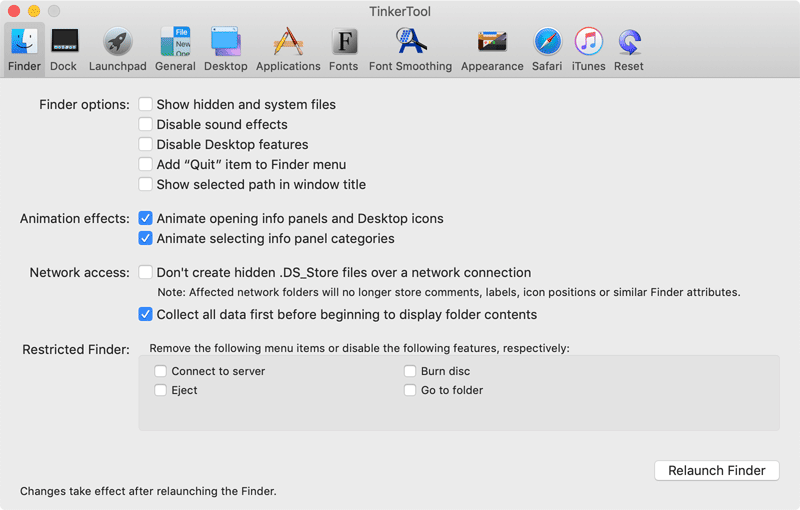
Paso 3. Haga clic en el botón Relanzar Finder en la esquina inferior derecha. Eso debería recuperar las carpetas del escritorio desaparecidas y otros elementos, si los hubiera.
Reinstalar MacOS
El último método, pero no menos útil, para recuperar las carpetas desaparecidas del escritorio es reinstalar macOS y hacer que todo en su Mac vuelva a funcionar correctamente eliminando todos los conflictos o problemas durante la reinstalación.
Sin embargo, no es fácil reinstalar macOS, debemos preparar nuestra Mac para la reinstalación, hacer una copia de seguridad de los archivos y seguir los pasos para realizar la reinstalación.
- Asegúrese de que haya suficiente espacio para la reinstalación; de lo contrario, elimine o transfiera sus archivos al dispositivo de almacenamiento externo para que su Mac esté disponible para la reinstalación.
- Haga una copia de seguridad del archivo con Time Machine antes de la reinstalación.
- Haga clic en el ícono de Apple>Reiniciar.
- Mantenga presionado Comando + R mientras reinicia y suelte hasta que vea el logotipo de Apple.
- Elija Reinstalar macOS xxx y haga clic en Continuar.
- Seleccione una unidad para la reinstalación.
Extendido: la forma más fácil de recuperar una carpeta de escritorio eliminada accidentalmente en Mac
Sería mucho más fácil recuperar carpetas de escritorio eliminadas en Mac, con la mejor opción de descargar e instalar un programa de recuperación de datos. Este método se aplica a la restauración de carpetas del escritorio movidas a la Papelera y también a la restauración de carpetas del escritorio eliminadas permanentemente o vaciadas de la papelera.
La herramienta que utilizamos todavía Recuperación de datos de MacDeed , el programa que recomendamos para recuperar carpetas desaparecidas de los escritorios Mac como se indicó anteriormente, es fácil de usar y confiable para ayudarlo a obtener acceso nuevamente a las carpetas eliminadas del escritorio.
Cómo recuperar carpetas del escritorio eliminadas accidentalmente en Mac en 3 pasos
Paso 1. Descargue e instale MacDeed Data Recovery.
Pruébalo gratis Pruébalo gratis
Paso 2. Ábrelo. Vaya a Recuperación de datos y seleccione el disco duro donde se eliminan las carpetas del escritorio.

Paso 3. Haga clic en Escanear. Vaya a Vista de árbol>Usuarios>Biblioteca>Escritorio.

Paso 4. Mientras escanea, podrá ver y obtener una vista previa de los resultados del escaneo en tiempo real. Seleccione la carpeta Escritorio y haga clic en Recuperar para restaurar las carpetas del escritorio eliminadas en Mac.

Conclusión
No te preocupes si las carpetas desaparecieron del escritorio en Mac. Puedes probar los métodos mencionados anteriormente. En muchos casos, es muy fácil recuperar las cosas. Cuando se trata de una eliminación permanente accidental, necesitarás utilizar un software profesional como Recuperación de datos de MacDeed . El software puede recuperar la pérdida de datos causada por la eliminación permanente, el formateo del disco, la falla del disco y otros motivos. Para archivos y carpetas importantes, se recomienda encarecidamente realizar copias de seguridad de ellos periódicamente.
El mejor software de recuperación de datos para Mac
- Recupere eficientemente archivos y carpetas que desaparecieron del escritorio
- Trabajar con carpetas y archivos que desaparecieron, se eliminaron permanentemente, se formatearon, etc.
- Recupere carpetas, fotos, documentos, audio, videos, correos electrónicos y más
- Admite unidad interna de Mac, HD externo, tarjeta SD, unidad flash USB, etc.
- Obtenga una vista previa fácilmente de documentos, fotos, vídeos y archivos de audio antes de la recuperación
- Filtrar archivos con palabras clave, tamaño de archivo y fecha
- Recuperar archivos en una unidad local o en la nube (Dropbox, OneDrive, GoogleDrive, pCloud, Box)
- Aplique análisis rápidos y profundos para encontrar la mayor cantidad de archivos

